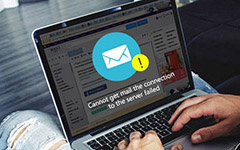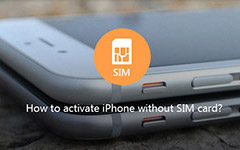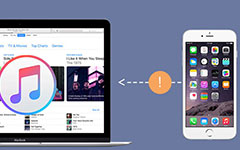Wszystko o trybie odzyskiwania iPada
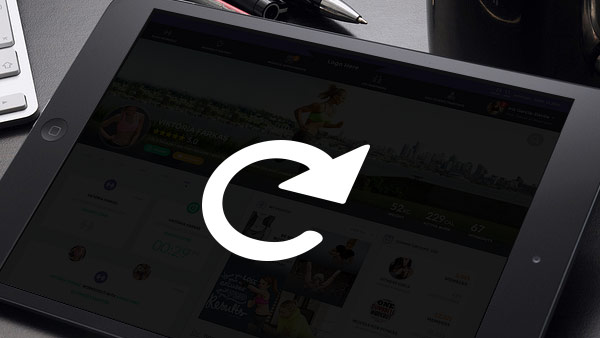
Tryb odzyskiwania jest nieco tajemniczy dla niektórych użytkowników urządzeń z systemem iOS, w tym iPada. No cóż, to już nie będzie dla ciebie zagadką, ponieważ wyjaśnimy, czym jest tryb naprawczy i jak korzystać z trybu przywracania na nowych urządzeniach iPad Pro, iPad Air i iPad Mini itp. Obejrzyj i wypróbuj rozwiązanie.
Część 1: Co to jest tryb odzyskiwania iPada
Tryb odzyskiwania iPada to stan iBoot, który służy do przeprogramowywania iPada za pomocą nowego systemu operacyjnego, niezależnie od tego, czy aktualnie zainstalowany jest w jakiś sposób uszkodzony, czy urządzenie przechodzi aktualizację z iTunes. W prostych słowach, jeśli chcesz, aby Twój iPad został przywrócony do ustawień fabrycznych, używałbyś trybu przywracania iPada.
Część 2: Co to jest tryb odzyskiwania iPada używany dla
Jeśli chcesz zmienić oprogramowanie układowe iPada lub zaktualizować iOS, bez względu na to, czy jest to iPad Pro, iPad Air i iPad Mini, czy też iPad nie odpowiada, lub musisz obniżyć wersję swojego iOS, musisz umieścić iPada w trybie odzyskiwania. Po przejściu iPada w tryb odzyskiwania możesz przejść do procesu przywracania.
Część 3: Jak umieścić iPada w trybie odzyskiwania
Tips: Gdy musisz umieścić iPada w trybie odzyskiwania, możesz wykonaj kopię zapasową iPada do komputera lub iTunes. A potem możesz przywrócić iPada i bezpiecznie zabrać iPada.
- Podłącz kabel USB do komputera, ale nie do iPada
- Wyłącz swój iPad
- Ponownie wciśnij przycisk "Home" i przycisk "Power" na iPadzie w tym samym czasie. Gdy na ekranie pojawi się logo Apple, zwolnij przycisk zasilania i naciskaj przycisk Home.
--Uruchom iTunes i połącz iPada z komputerem za pomocą kabla USB, dopóki nie otrzymasz powiadomienia iTunes, że Twój iPad jest w trybie przywracania. Zobaczysz ekran pokazany powyżej na iPadzie.
Note: Czasami możesz nie wejść do trybu odzyskiwania iPada, więc nie możesz go przywrócić. Jeśli nie masz pojęcia, jak rozwiązać ten problem, spróbuj Odzyskiwanie danych iPada, co również może pomóc w pozbyciu się iPada z trybu przywracania.
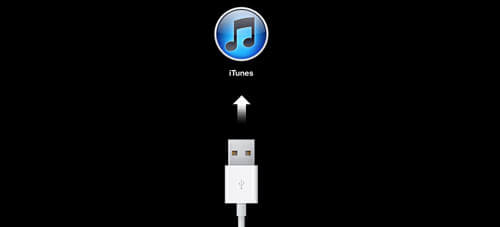
Wraz z rozwojem systemu iOS 9 i wyglądem iPada Pro możesz wybrać powyższy sposób, aby zaktualizować swój stary iPad na iOS 9 i umieścić iPada Pro w trybie odzyskiwania, aby usunąć niepotrzebne dane.
Po wykonaniu tej czynności możesz spotkać się z sytuacją, w której iPad Pro utknął w trybie odzyskiwania, nie przechodząc w przeszłość i żaden komputer nie rozpoznaje jego zawartości. Jest tak straszne, że dane na Twoim iPadzie mogą grozić utratą, jeśli przywrócisz iPada, umieszczając iPada w trybie odzyskiwania.
Ponieważ dane na iPadzie są bardzo ważne, musisz naprawić iPada zablokowanego w trybach odzyskiwania po skasowaniu, jailbreaku lub aktualizacji systemu iOS 9.
Część 4: Jak łatwo wyjść z trybu odzyskiwania iPada
Następne artykuły pomogą pozbyć się trybu przywracania na iPadzie. Oficjalną metodą odzyskania iPada z trybu przywracania jest przywrócenie iPada za pomocą iTunes. Jednak w ten sposób wszystkie dane i zawartość na iPadzie zostaną usunięte, powodując utratę danych. Lub próbowałeś wyjść z trybu przywracania, przywracając iPada z iTunes, będziesz musiał stawić czoła przywracaniu błędów.
Odzyskiwanie danych iPada może pomóc twojemu iPadowi wyjść z trybu odzyskiwania za pomocą jednego kliknięcia. Poza tym wszystkie dane iPada można przywrócić bez utraty.
- Podłącz iPada do komputera i uruchom program
- Wyjdź z trybu odzyskiwania iPada
Po podłączeniu iPada do programu wyświetli się inny interfejs. Naciśnij "Moc i dom"przycisk w tym samym czasie, wtedy twój iPad wyjdzie z trybu przywracania i stanie się normalny.
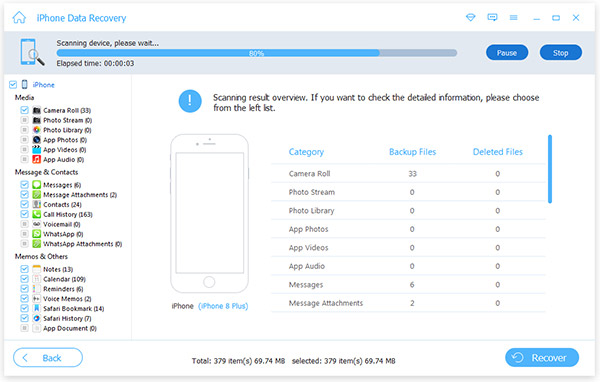
Po powrocie iPada do normalności nadal możesz używać iPada do odzyskiwania danych odzyskaj utracone dane, takie jak iMessages na iPadzie, przywróć kontakty na iPhone'ie/ iPad / iPod i więcej.

- Ten iPad odzyskiwania danych może pomóc wyjść z trybu odzyskiwania jednym kliknięciem.
- Odzyskiwanie kontaktów, wiadomości, zdjęć, dzienników połączeń, filmów i innych usuniętych lub utraconych danych na urządzeniach iPad Pro, iPad Air, iPad Mini itd.
- Poza iPadami możesz łatwo odzyskać usunięte lub utracone dane na iPhonie i iPodzie.
Wszystko o trybie odzyskiwania iPada